Microsoft OneDrive를 사용 중이거나 이 인기 있는 클라우드 저장소 서비스를 막 사용하기 시작한 경우 Windows 11 PC에서 OneDrive 저장소 공간 사용량을 확인하는 방법이 궁금할 수 있습니다. OneDrive는 의심할 여지 없이 중요한 문서를 클라우드에 저장하고 이동 중에도 액세스할 수 있도록 도와주는 Microsoft의 가장 유용한 백업 서비스 중 하나입니다. 따라서 PC나 노트북에 액세스할 수 없는 장소에서도 모바일 장치의 OneDrive 앱이나 OneDrive 웹(활성 인터넷 사용)을 통해 파일에 계속 액세스할 수 있습니다.
다른 파일 저장 앱과 마찬가지로 최대 5GB의 무료 저장 공간이 제공됩니다. 그러나 추가 스토리지를 구입할 수 있습니다. 예를 들어 Personal의 경우 가격에 1TB 스토리지를 얻을 수 있습니다. 그러나 무료 OneDrive 계정이 있든 유료 계정이 있든 어느 시점에서 저장 공간이 얼마나 남았는지 알아야 걱정 없이 계속 파일을 저장할 수 있습니다.
동시에 Microsoft Outlook은 15GB의 무료 저장 공간이 포함된 자체 저장 공간을 제공하기 때문에 이메일은 저장 공간에 포함되지 않는다는 점에 유의해야 합니다. 더 많은 이메일을 저장하려면 추가 저장 공간을 위해 Outlook에서 유료 요금제를 구독할 수 있습니다. 또한 Microsoft 365 앱(Word, PowerPoint, OneNote 및 Excel의 문서)도 OneDrive 저장소에 포함되지 않습니다. 단, 이미지, 동영상 등의 파일을 별도로 추가하면 저장용량에 포함됩니다.
Windows 11에서 OneDrive 저장 공간을 찾는 방법
OneDrive의 저장 공간을 확인하는 방법에는 두 가지가 있으며 사용 중인 버전에 따라 다릅니다. OneDrive 앱을 사용하는 경우 앱을 통해 확인할 수 있습니다. 단, OneDrive 온라인 버전의 경우 웹사이트를 통해 확인할 수 있습니다. 방법을 살펴보겠습니다.
앱에서 OneDrive 저장 공간을 확인하는 방법
1 단계: 만약 원드라이브 앱이 이미 백그라운드에서 실행 중이면 앱의 오른쪽 하단으로 이동하십시오. 작업 표시줄, 시스템 트레이를 확장하고 클릭합니다.
*메모 - 앱 아이콘을 찾을 수 없는 경우 작업 표시줄, 단순히 이동 시작 및 유형 원드라이브 Windows 검색 창에서 그런 다음 아래의 결과를 클릭하십시오. 최고의 경기 섹션을 여는 원드라이브 앱.
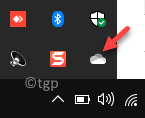
2 단계: 열리면 다음을 클릭하십시오. 도움말 및 설정 인터페이스의 오른쪽 하단에 있는 옵션.
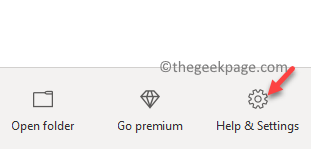
3단계: 다음을 클릭하십시오. 설정 메뉴에서.
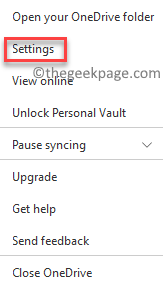
4단계: 에서 마이크로소프트 원드라이브 설정 대화 상자에서 유지 계정 탭을 클릭하고 여기에서 총 저장용량의 나머지 저장 공간을 볼 수 있어야 합니다.
완료되면 다음을 누릅니다. 좋아요 나가기 위해서.
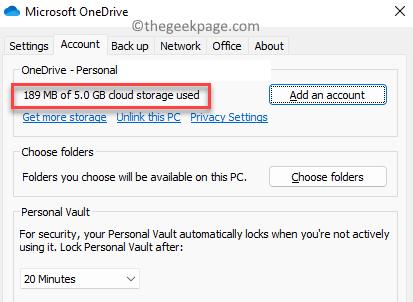
자, 이제 이렇게 하면 원드라이브 앱.
온라인에서 OneDrive 저장 공간을 확인하는 방법
그러나 앱을 사용하지 않고 OneDrive 웹 버전을 선호하는 경우 저장 공간을 확인할 수 있는 방법은 다음과 같습니다.
1 단계: 브라우저를 열고 아래 링크를 입력하거나 간단히 클릭하여 엽니다. 원드라이브 온라인:
https://onedrive.live.com/
2 단계: 이제 메인 인터페이스에서 원드라이브 온라인 버전의 경우 창의 맨 왼쪽 맨 아래로 이동하면 저장 공간 사용량이 표시됩니다.
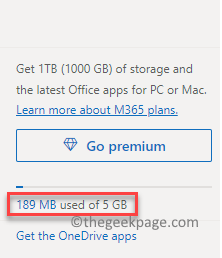
3단계: 또는 원드라이브 온라인 홈페이지에서 창의 맨 오른쪽 상단으로 이동하여 톱니바퀴 아이콘(설정)를 클릭하고 클릭합니다.
선택하다 옵션 메뉴에서.
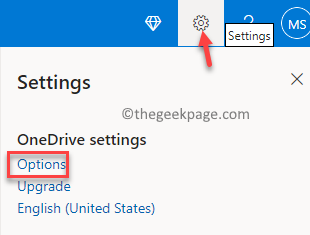
4단계: 바로 안내해 드립니다. 스토리지 관리 저장 공간 사용량을 확인할 수 있는 창 원드라이브.
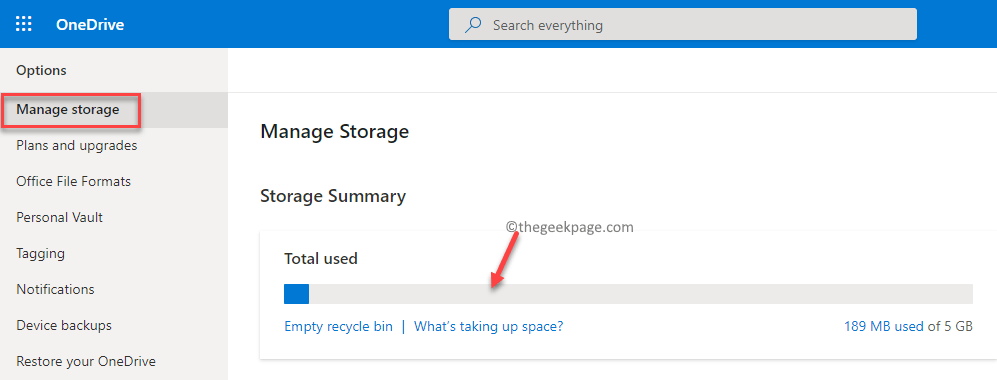
*메모 - 당신은 또한 갈 수 있습니다 스토리지 관리 창 원드라이브 아래 링크를 클릭하여 온라인으로:
https://onedrive.live.com/?v=managestorage
완료되면 창을 닫고 확인하는 방법입니다. 원드라이브 Windows 11 PC의 저장 공간 사용량.


